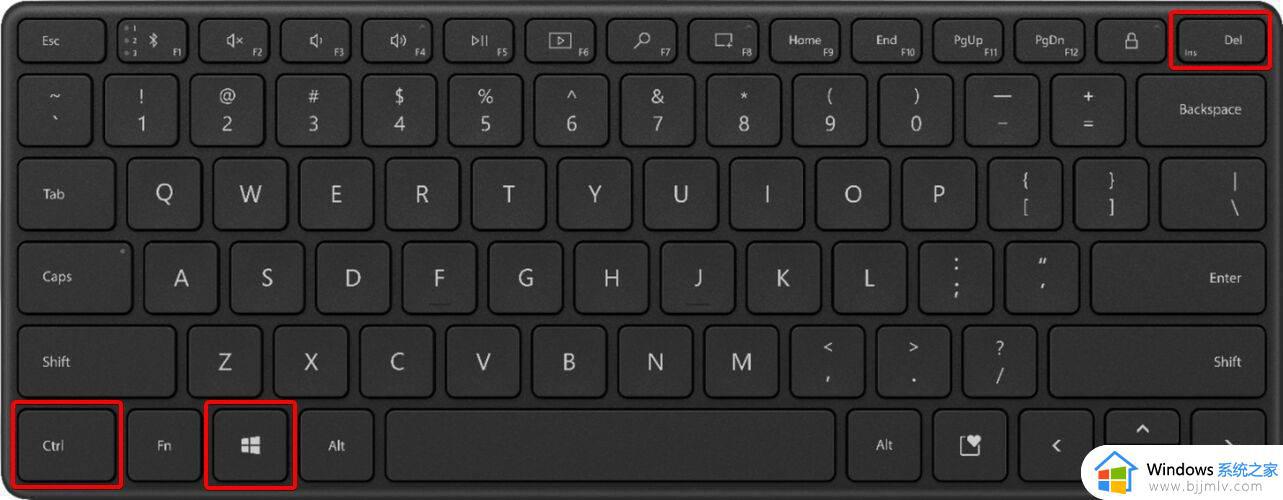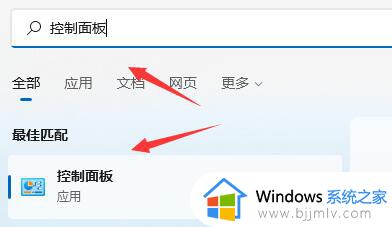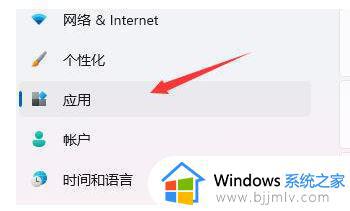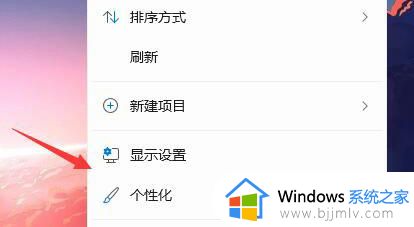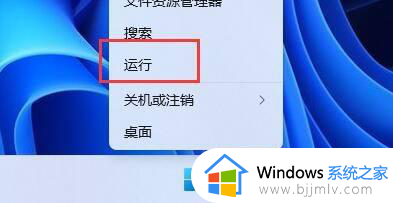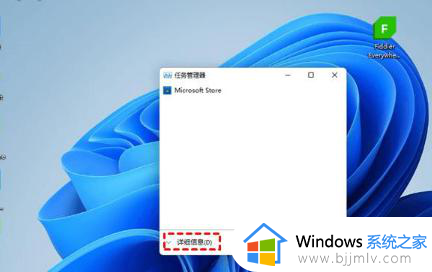win11菜单栏卡死桌面正常怎么办 win11开始菜单栏无响应修复方法
更新时间:2023-09-12 10:48:12作者:runxin
对于初次体验win11系统的用户来说,也都有发现桌面底下任务栏的开始菜单等图标都变成居中模式,可是由于当前win11系统运行还不是很稳定,因此难免会遇到开始菜单栏点击无响应的问题,对此win11菜单栏卡死桌面正常怎么办呢?在文本中小编就给大家分享一篇win11开始菜单栏无响应修复方法。
具体方法:
1、win11任务栏卡死的话,我们同时按下键盘上的Ctrl+Alt+Del,打开任务管理器;
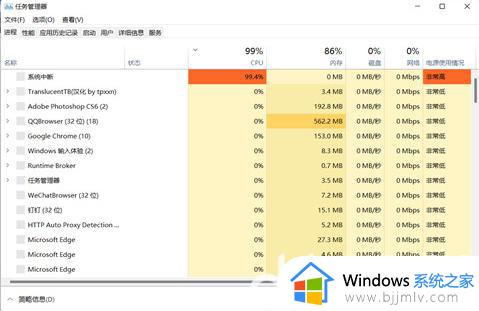
2、点击文件---运行新任务;
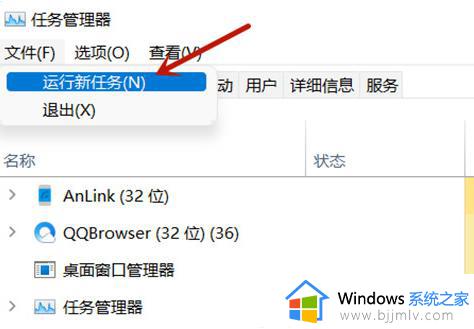
3、在“打开”的栏中输入“cmd”。
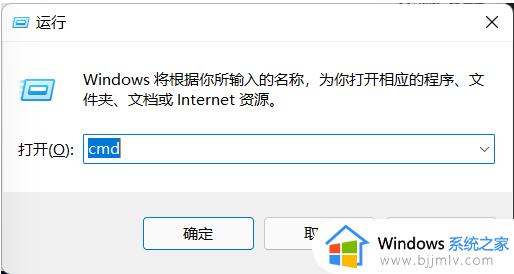
4、在跳出来的新窗口中,复制粘贴“reg delete HKCUSOFTWAREMicrosoftWindowsCurrentVersionIrisService /f && shutdown -r -t 0”。点击回车,电脑重新启动后恢复正常。
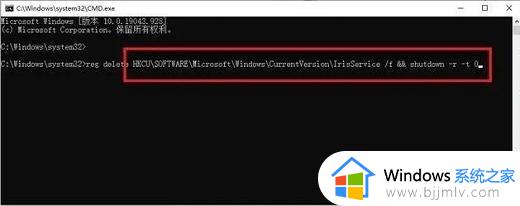
上述就是小编带来的win11开始菜单栏无响应修复方法全部内容了,有遇到相同问题的用户可参考本文中介绍的步骤来进行修复,希望能够对大家有所帮助。